CAD软件中怎么画圆?
溜溜自学 室内设计 2022-06-13 浏览:501
大家好,我是小溜,CAD能以多种方式创建直线、圆、椭圆、多边形,条样曲线等基本图形对象,但很多小白在刚接触CAD的时候,并不是很了解CAD软件中怎么画圆?或者话的圆不圆,其实圆很简单只需要借助CAD的工具即可,具体操作如下:
想要更深入的了解“CAD”可以点击免费试听溜溜自学网课程>>
工具/软件
硬件型号:华硕无畏15
系统版本:Windows7
所需软件:CAD2018
方法/步骤
第1步
打开CAD软件,新建文件
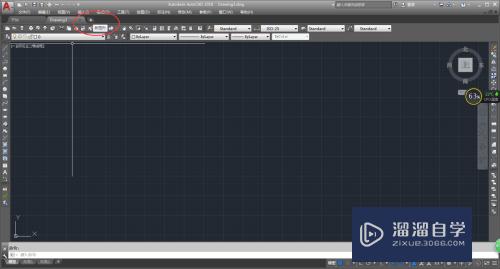
第2步
点击圆命令按钮或按c+空格快捷键,选择基点,输入圆的半径绘制
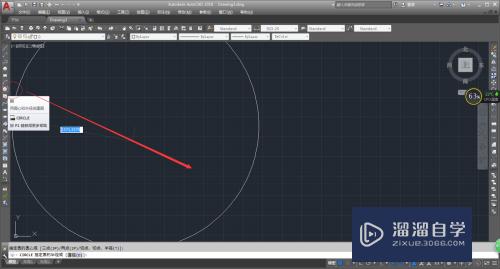
第3步
快捷键:按c+空格,快速进入命令,输入2p+空格键,两点确定圆
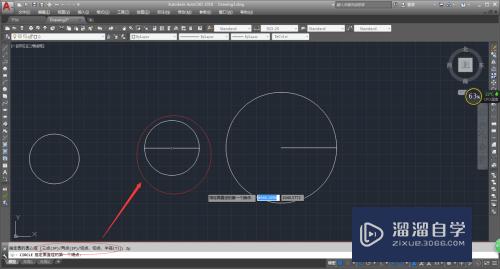
第4步
若进入命令,直接点两点,则绘制的圆以直线长度为半径
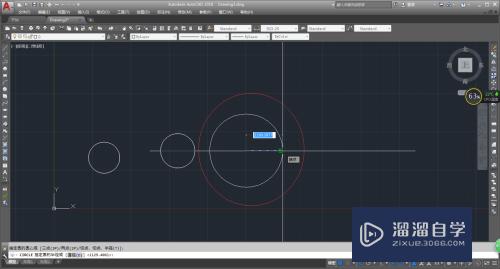
第5步
快捷键:按c+空格,快速进入命令,输入3p,三点确定圆,如图
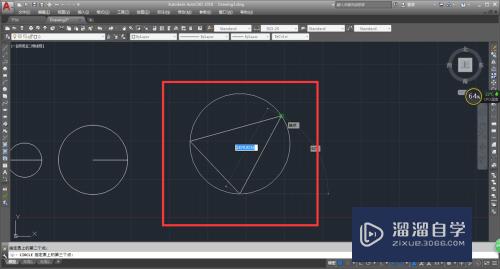
第6步
四种不同的画法,基本可以满足日常绘图需要。
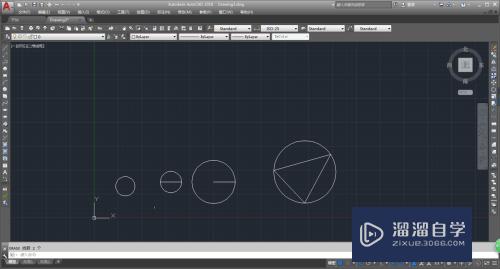
注意/提示
好了,本次关于“CAD软件中怎么画圆?”的全部内容就分享到这里啦,希望小溜分享的内容能够帮助到大家。同时可以关注溜溜自学网,遇到不懂的问题可以在这里寻找到详细的解决方法。
相关文章
距结束 04 天 20 : 05 : 24
距结束 00 天 08 : 05 : 24
首页









